Video dempen zonder Windows Movie Maker
Sommige mensen gebruiken graag de ingebouwde app van Windows, Movie Maker, om het geluid van hun clips te dempen. Hoewel dit mogelijk is, is het zeker niet eenvoudig. Het is ook niet snel. Er zijn ook veel verschillende bewerkingstools om vertrouwd mee te raken, wat de zaken alleen maar te ingewikkeld maakt.
Wat is de beste manier om audio uit een video te verwijderen zonder Windows Movie Maker? Wij hebben het antwoord en het is niet alleen gratis, maar u hoeft ook geen dure of potentieel schadelijke applicaties te kopen en te downloaden.
Onze tool werkt vanuit het comfort van uw webbrowser en kan de audio van een filmclip online op elk apparaat verwijderen, zolang het maar een internetverbinding heeft.
Hier is hoe het te doen, in drie eenvoudige stappen:
-
Upload je video om te dempen
Ga vanuit uw browser naar Clideo's Audio Remover. Je wordt verwelkomd door de uploaderpagina. Daar vind je een grote blauwe knop 'Bestand kiezen'. Tik hierop en er verschijnt een pop-upvenster waarin je de mogelijkheid hebt om je video naar keuze te uploaden.
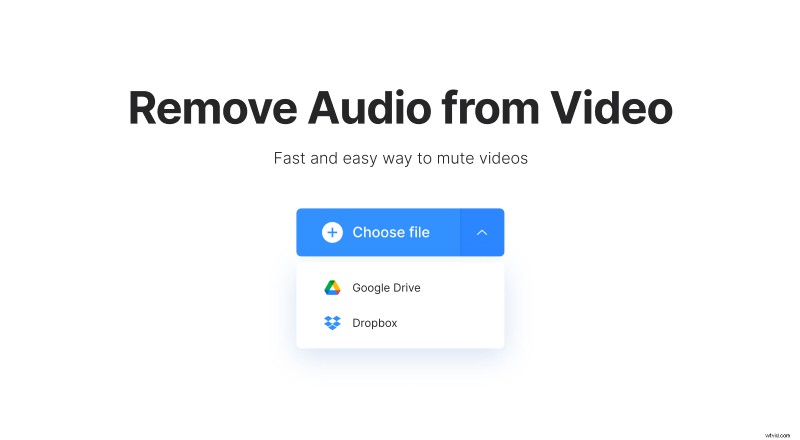
Houd er rekening mee dat de dempingstool werkt met de meeste indelingen voor bewegende beelden, waaronder MP4, AVI, MPG, VOB, WMV, MOV en nog veel meer, dus u hoeft zich geen zorgen te maken dat uw video niet wordt ondersteund.
Is je clip opgeslagen op een cloudaccount? Geen probleem. Druk op de naar beneden gerichte pijl aan de rechterkant van de knop en er verschijnt een vervolgkeuzemenu. Hier kunt u rechtstreeks vanuit Google Drive of Dropbox uploaden.
-
Geluid uit de video verwijderen
Voor de volgende stap hoef je letterlijk geen vinger uit te steken; blijf gewoon geduldig zitten en wacht terwijl je geselecteerde video automatisch wordt geüpload en verwerkt voor geluidsverwijdering.
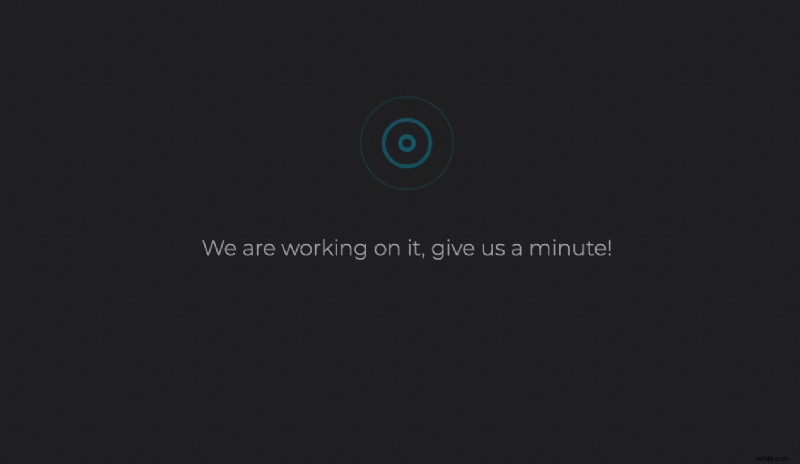
Een voortgangsbalk laat je weten wanneer het klaar is. De tijd hangt af van hoe lang uw film is of hoe groot uw bestand is. U hoeft echter niet lang te wachten!
-
Sla de gedempte video op de pc op
Zodra de voortgangsbalk 100 procent heeft bereikt, kun je je nieuwe, gedempte clip een voorbeeld geven om er zeker van te zijn dat al het geluid is verdwenen.
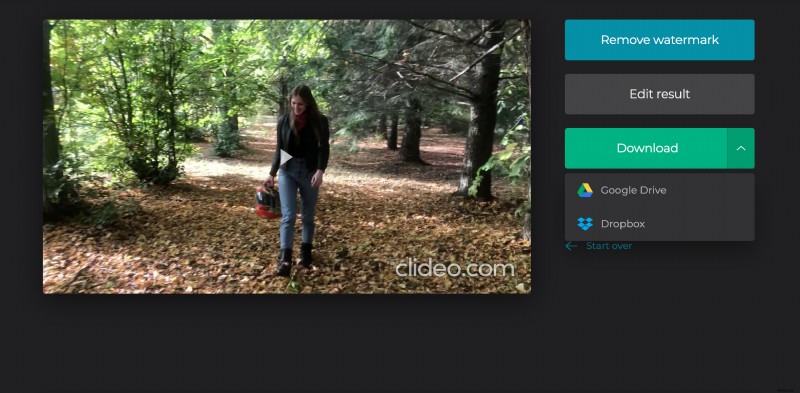
Als je tevreden bent dat er geen greintje audio meer over is in je film, kun je de video terug downloaden naar je apparaat of cloudopslag.
Wil je de audio van een andere film verwijderen? Tik gewoon op de link 'Opnieuw beginnen' en je wordt teruggebracht naar het begin.
